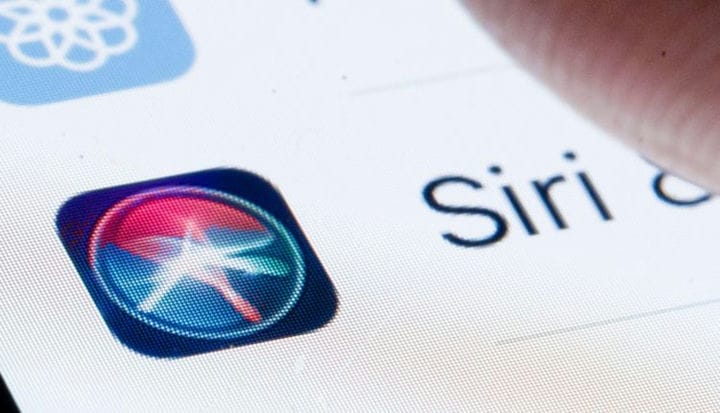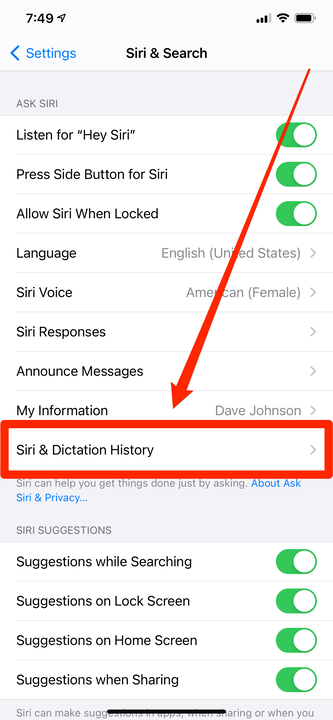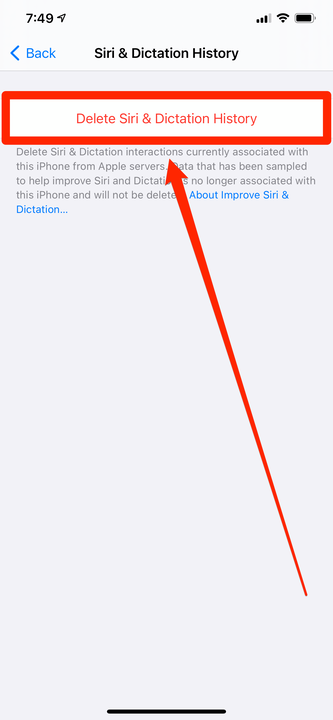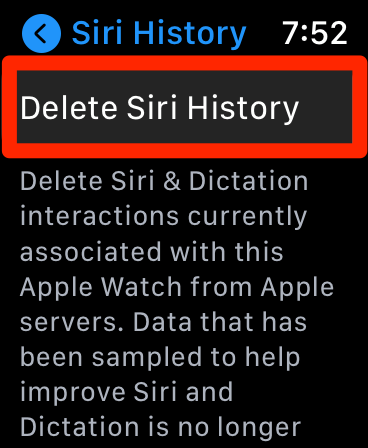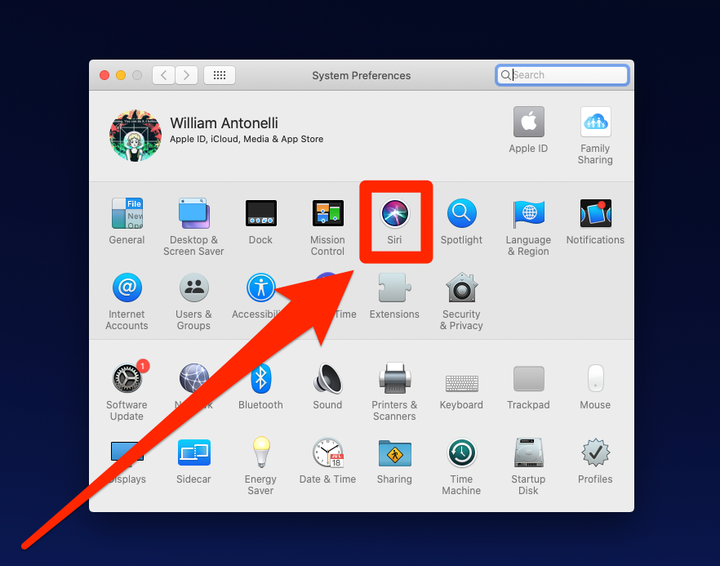Siri-historian poistaminen millä tahansa Apple-laitteella
- Jos haluat poistaa Siri-historiasi, varmista, että Apple-laitteesi on täysin päivitetty, ja avaa sitten Siri-sivu sen asetusvalikosta.
- Kun puhut Sirille, äänitiedostosi ladataan Applen palvelimille käsittelyä varten, mutta henkilökohtaisia tietojasi ei liitetä niihin.
- Siri-historian poistaminen poistaa vain viimeisen kuuden kuukauden äänitiedostot.
Olet luultavasti tietoinen siitä, että vaikka Siri on "henkilökohtainen avustaja", tekoälyn kanssa jakamiasi vuorovaikutuksia ei pidetä täysin luottamuksellisina. Kun käytät Siriä Apple-laitteellasi, äänesi ladataan pilveen käsittelyä varten, ja Apple säilyttää kopion ohjelmistonsa testaamista varten.
Vaikka mikään äänitiedostoistasi ei ole koskaan suoraan liitetty sinuun – Apple väittää, että heille on annettu "satunnainen tunniste", joka ei mainitse sinua ollenkaan – sinun kannattaa silti poistaa Siri-historiasi.
Ainoa varoitus tässä on, että tämän poistovaihtoehdon käyttäminen poistaa vain Sirin viimeiset kuusi kuukautta. Apple sanoo, että kaikki tätä vanhempi poistetaan yleensä automaattisesti, ellei Apple ole päättänyt tallentaa sitä jatkotestausta varten, jolloin sitä ei voi poistaa.
Apple antaa sinun poistaa Sirin historian jokaisesta avustajaa käyttävästä laitteesta. Jos haluat poistaa Siri-historiasi, varmista vain, että käytössäsi on vähintään iOS 13.2 iPhonessa, iPadOS 13.2 iPadissa, tvOS 13.2 Apple TV:ssä, watchOS 6.12 Apple Watchissa tai macOS Catalina 10.15.1 Macissasi .
Siri-historian poistaminen iPhonesta tai iPadista
1 Käynnistä Asetukset-sovellus ja napauta "Siri ja haku".
2 Napauta "Siri- ja saneluhistoria".
Voit poistaa Siri-historiasi iPhonesta tai iPadista Asetukset-sovelluksesta.
3 Napauta "Delete Siri & Dictation History" ja napauta sitä sitten uudelleen näkyviin tulevassa ponnahdusikkunassa.
Napauta linkkiä poistaaksesi historiasi.
Siri-historian poistaminen Apple Watchista
1 Käynnistä Asetukset-sovellus ja napauta "Siri".
2 Napauta "Siri-historia".
3 Napauta "Poista Siri-historia” ja vahvista sitten päätöksesi napauttamalla “Poista Siri-historia” uudelleen sivun alareunassa.
Voit poistaa Siri-historiasi Apple Watchin kautta käyttämällä Asetukset-sovellusta.
Siri-historian poistaminen Macissa
1 Käynnistä Järjestelmäasetukset ja napsauta "Siri".
Avaa "Siri" -valikko Järjestelmäasetukset-sovelluksessa.
2 Napsauta "Poista Siri ja saneluhistoria".
Valitse "Poista" -vaihtoehto ikkunan alareunasta.
3. Napsauta avautuvassa vahvistusikkunassa Poista.
Siri-historian poistaminen Apple TV:stä
1 Käynnistä Asetukset-sovellus ja valitse "Siri"-otsikon alta "Siri-historia".
2 Valitse “Delete Siri & Dictation History” ja vahvista.
Siri-historian poistaminen HomePodista
1 Käynnistä Home-sovellus iPhonessasi.
2 Napauta ja pidä painettuna HomePod-kuvaketta ja napauta sitten "Asetukset".
3 Napauta "Siri-historia".
4 Napauta “Poista Siri-historia” ja vahvista.